こんにちはyoenです。
今回はInDesignのノンブルの設定方法です。
ノンブルってなんだかご存知ですか?業界用語ぽいですが結構皆さん知ってる人多いんですよね。
そう、ページ番号のことです。
雑誌や小説の下にある番号ですね。これをページごとに手動で入力していたら大変なのでInDesignでは自動で入れてくれます。
基本機能ですので見ていきましょう。
それではいきます
InDesign ノンブルの設定方法
まずは新規ページを作ってマスターページを表示します。
マスターページとはそのデータのベースとなるデザインや設定をトータルで管理できるページのことです。
ここでヘッダーやフッター、ノンブルの位置やタブのデザインなどを設定しておき、そのマスターをページに設定してあげるといった流れになります。
それでは実際にノンブルの設定方法を見ていきましょう。
ノンブルの設定
マスターページ(A-親ページ)上にテキストボックスを一つ作ります。
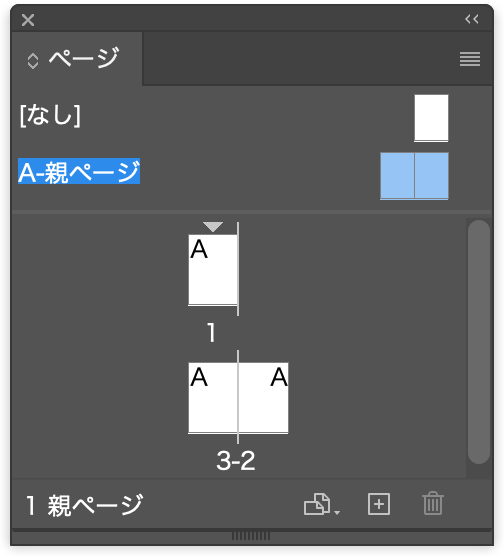
その状態でメニューバーから書式→特殊文字を挿入→マーカー→現在のページ番号と順に選びます。
結構奥深くにあるのでショートカット⌘+option+shift+Nを覚えてしまいましょう。
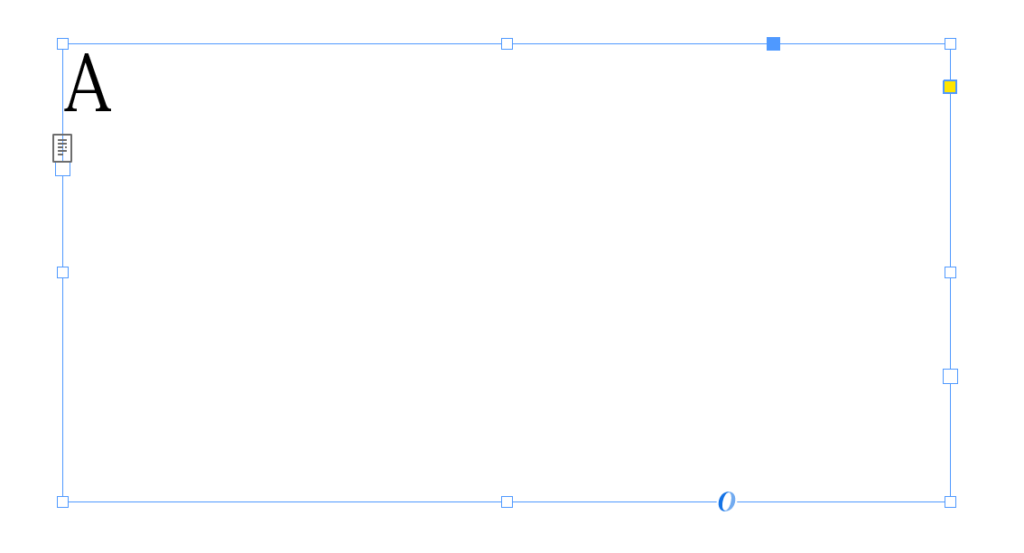
すると「A」が入力されたと思います。
このAがページ上でノンブルに変わります。
ノンブルを設定したテキストボックスに文字を打ったり色をつけたりしてもそのまま反映されます。
今回はこんな感じで設定してページで確認してみると以下のようになります。


まとめ
いかがでしたでしょうか場所さえわかってしまえばなんてことはありませんがわからなければ到底辿り着けるのは困難な道のりでしょう。
これからも皆さんの役に立つ情報を発信していきますのでよろしくお願いします。
それではよきデザインライフを
リンク
リンク
リンク






コメント